كيفية إلغاء الاشتراك في iTunes على iPhone و Android والكمبيوتر
نظرًا لبعض الأسباب ، يفكر المستخدمون في إلغاء اشتراكاتهم على Apple Music أو iTunes. يريد المستخدمون الآخرون فقط خفض بعض نفقاتهم ، ويخطط البعض للتبديل إلى اشتراك آخر وربما لا يستخدم البعض التطبيق بشكل متكرر فقط. مهما كانت العوامل التي تسبب لك للتخلص من اشتراكك ، فإن الشيء المهم هو تلك العملية لإلغاء الاشتراك
التعلم عن كيفية إلغاء الاشتراك في iTunes بمساعدة المناقشة أدناه. هنا ، ستعرف كيفية إلغاء الاشتراك في خدمة Apple على هاتفك المحمول والكمبيوتر.
دليل المحتويات الجزء 1. كيفية إلغاء الاشتراكات من Apple على الكمبيوتر؟الجزء 2. كيفية إلغاء الاشتراك على الهاتف المحمول؟الجزء 3. أفضل بديل للاستمتاع بموسيقى iTunes / Apple حتى بدون اشتراكالجزء 4. الكلمات الأخيرة
الجزء 1. كيفية إلغاء الاشتراكات من Apple على الكمبيوتر؟
ليس فقط على الهواتف المحمولة يمكنك القيام بكيفية إلغاء الاشتراك في إجراء iTunes. يمكن القيام بذلك على أجهزة الكمبيوتر أيضًا ، خاصةً على نظامي التشغيل Windows و Mac. هنا كيفية القيام بذلك.
على ويندوز
- على جهاز الكمبيوتر الخاص بك ، افتح iTunes. تأكد من تسجيل الدخول عبر معرف Apple وكلمة المرور للمتابعة.
- بعد ذلك ، من شريط القائمة أعلاه ، حدد علامة التبويب الحساب.
- في النافذة الافتتاحية ، اختر عرض حسابي.
- قم بالتمرير إلى قسم الإعدادات. بجانب الاشتراكات ، انقر فوق إدارة.
- ابحث عن الاشتراك الذي تريد إلغاءه ، ثم انقر فوق تحرير.
- انقر فوق إلغاء الاشتراك. لا تنس النقر فوق الزر تم بمجرد الانتهاء.


على الرغم من استحسانه في سنواته الأولى ، تلقى iTunes انتقادات متزايدة لتجربة المستخدم المتضخمة ، والتي تضمنت ميزات تتجاوز تركيزها الأصلي على الموسيقى. بدءًا من أجهزة Mac التي تعمل بنظام macOS Catalina ، تم استبدال iTunes بتطبيقات منفصلة.
كيفية إلغاء الاشتراك في iTunes باستخدام جهاز Mac يعمل macOS Mojave أو في وقت سابق؟ هذه العملية مشابهة لمستخدمي Windows. إذا قمت بتحديث جهاز Mac الخاص بك إلى نظام Catalina والإصدارات الأحدث ، فيمكنك اتباع الخطوات أدناه.
- افتح تطبيق App Store.
- انقر فوق اسمك> إعدادات الحساب.
- قم بالتمرير إلى الاشتراكات ، ثم انقر فوق إدارة.
- زر إدارة بجوار الاشتراكات في App Store على Mac.
- بجانب الاشتراك ، انقر فوق تحرير.
- انقر فوق إلغاء الاشتراك.
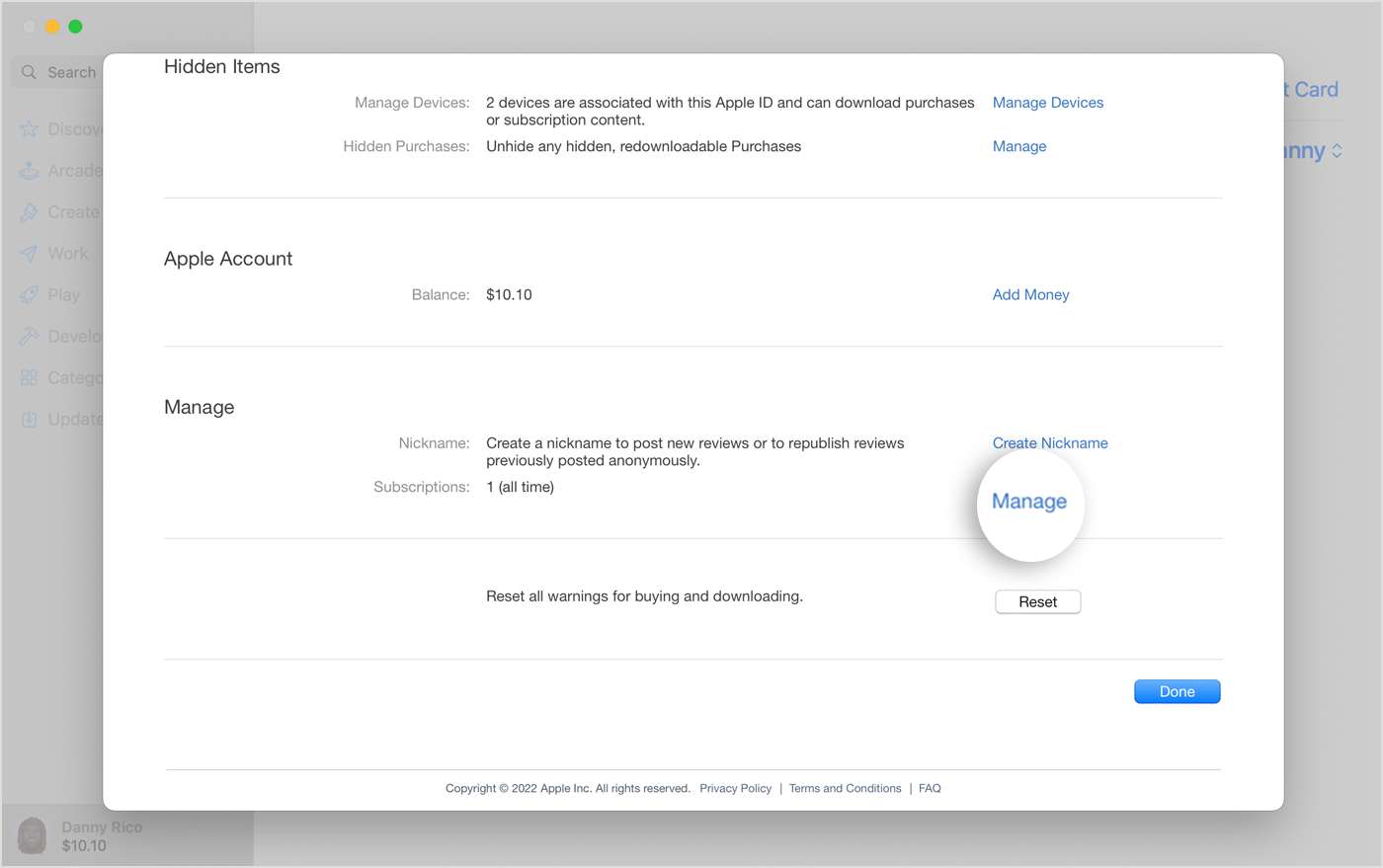
الجزء 2. كيفية إلغاء الاشتراك على الهاتف المحمول؟
الإجراء الخاص بكيفية إلغاء الاشتراك في iTunes ، كما ذكرنا ، يمكن إجراؤه أيضًا على هواتفك المحمولة. انظر أدناه الخطوات الخاصة بكيفية إلغاء اشتراك من Apple أو اشتراك اشتريته مع تطبيق من App Store باستخدام iPhone و Android.
على اي فون
تعرف على كيفية إلغاء اشتراك من Apple أو اشتراك اشتريته باستخدام تطبيق من App Store.
- ابدأ بتشغيل تطبيق الإعدادات على جهاز iPhone الخاص بك عن طريق النقر فوق الرمز الخاص به.
- من نافذة الإعدادات ، اضغط على اسمك في الأعلى ، ثم اختر الاشتراكات.
- حدد الاشتراك المعين الذي ترغب في إلغائه ، مثل Apple Music ، ثم اضغط على زر إلغاء الاشتراك.
- أخيرًا ، عليك تأكيد إلغاء اشتراكك. لن تقوم الخدمة تلقائيًا بتحصيل أي رسوم منك في الشهر القادم.

على Android
نظرًا لوجود إصدار من تطبيق Apple Music الآن هواتف أندرويد أيضًا ، يمكنك متابعة كيفية إلغاء الاشتراك من Apple Music على جهاز Android أيضًا. يمكن لمستخدمي Android المشتركين في Apple Music النقر على أيقونة الاستماع الآن ، ثم فتح قائمة الإعدادات ثلاثية النقاط وتحديد الحساب. من هناك ، اختر إدارة الاشتراك واضغط على إلغاء الاشتراك.

الجزء 3. أفضل بديل للاستمتاع بموسيقى iTunes / Apple حتى بدون اشتراك
بمجرد انتهاء اشتراكك ، لا توجد طريقة أخرى لدفق Apple Music أو iTunes على جهازك بعد الآن. هل أحتفظ بتنزيلات Apple Music؟ هذا ما لم يكن لديك ملفات الموسيقى التي تم تنزيلها على جهازك مسبقًا. لذا ، قبل تنفيذ الإجراء الخاص بكيفية إلغاء الاشتراك في iTunes ، يجب عليك أولاً تنزيل ملفات الموسيقى وتحويلها إلى تنسيق يمكن الوصول إليه على أي مشغل موسيقى. لجعل هذا ممكنًا ، أوصي باستخدام محول الموسيقى من AMusicSoft إلى Apple Musicيمكن تنزيل هذه الأداة بسهولة من الموقع الرسمي لـ AMusicSoft.
بصرف النظر عن سهولة وراحة الحصول على التطبيق، فهناك أيضًا العديد من الميزات التي يمكنك تجربتها من المحول نفسه. أولًا في القائمة هي قدرته على كسر إدارة الحقوق الرقمية من الأغاني. ثانيًا التحويل، وثالثًا التنزيل. يوفر AMusicSoft Apple Music Converter أنواعًا متعددة من التنسيقات وهي MP3 وFLAC وWAV وAAC وAC3 وM4A. بمجرد تنزيل الملفات المحولة على جهاز الكمبيوتر الخاص بك، يمكنك نقلها على مشغلات أخرى بعد ذلك. بهذه الطريقة، يمكنك الحصول على الكثير من الخيارات عندما يتعلق الأمر ببثها.
يجب أن يكون خيارك الأول لاستخدامه في معالجة تحويل ملفاتك حتى تتمكن من ذلك نسخ الموسيقى من iTunes إلى قرص مضغوط على جهاز الكمبيوتر الخاص بك. وبعيدًا عن ذلك، ستكون تجربتك غير محدودة ومجانية. سرعة برنامج AMusicSoft أسرع بمقدار 16 مرة ويمكنه إنهاء كل عملية في بضع دقائق فقط. والنتائج التي ستحصل عليها هي أيضًا بنفس جودة الملفات الأصلية. دعنا نرى أدناه الإجراء البسيط الذي يجب اتباعه عند استخدام محول الموسيقى هذا.
- أولاً، افتح أي متصفح متاح على جهاز الكمبيوتر الخاص بك ثم انتقل إلى موقع AMusicSoft. بعد ذلك مباشرة، تابع تنزيل المحول بالضغط على زر التنزيل. قم بتثبيته أيضًا بمجرد الانتهاء من التنزيل.
- افتح التطبيق المثبت ثم قم بتحميل ملفات الموسيقى عن طريق تحديد مربعات الاختيار الخاصة بها من مكتبة الموسيقى الخاصة بك.

- حدد تنسيقًا واحدًا للتحويل لاستخدامه ثم اختر مجلد الإخراج لحفظ النتائج.

- اضغط على زر التحويل لبدء عملية التحويل.

- أخيرًا ، قم بتنزيل النتائج من علامة التبويب المحول.
الجزء 4. الكلمات الأخيرة
كما ترى ، يمكن إجراء العملية الخاصة بكيفية إلغاء الاشتراك في iTunes على أجهزة مثل هاتفك وأجهزة الكمبيوتر. كل ما عليك فعله هو التأكد من أنك تتبع الإجراء الصحيح على الجهاز الصحيح. الآن ، إذا كنت ترغب في تنزيل المقاطع الصوتية وقوائم التشغيل التي تحبها من خدمة Apple Music ، فيمكنك استخدامها محول الموسيقى من AMusicSoft إلى Apple Music. بمجرد الوصول إلى موقع الويب الخاص به ، يمكنك بالفعل حفظ هذا المحول على جهازك.
الناس اقرأ أيضا
- لماذا يحدث خلل My Apple CarPlay وكيفية إصلاحه
- طرق سهلة: كيفية استعادة كل ما تبذلونه من الموسيقى على Apple Music
- تنزيل الموسيقى وحرقها على قرص مضغوط بطرق متعددة
- دليل GarageBand: كيفية تحرير الأغاني في Garageband
- أفضل النصائح حول كيفية جعل Apple Music Shuffle أفضل
- ماذا تفعل إنشاء محطة في Apple Music؟
- أفضل التطبيقات للحصول على نغمات نصية مجانية لـ iPhone
- أبسط الطرق لإصلاح نشاط صديق Spotify لا يعمل
روبرت فابري هو مدون متحمس، ومهتم بالتكنولوجيا، وربما يمكنه أن يلوثك من خلال مشاركة بعض النصائح. كما أنه شغوف بالموسيقى وكتب لموقع AMusicSoft حول هذه الموضوعات.